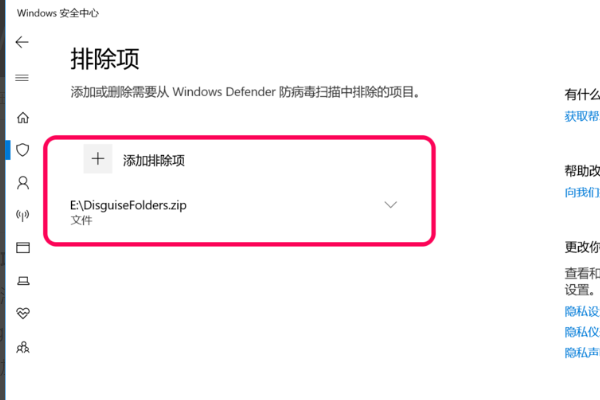退出杀毒软件图文教程
一.如何设置信任(360安全卫士为例)
1.打开电脑上的【360安全卫士】,如下图所示:
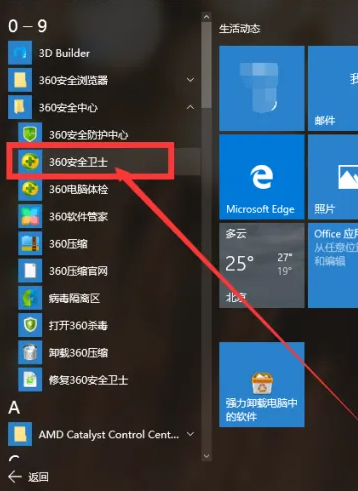
2.点击上方的【系统修复】,如下图所示:
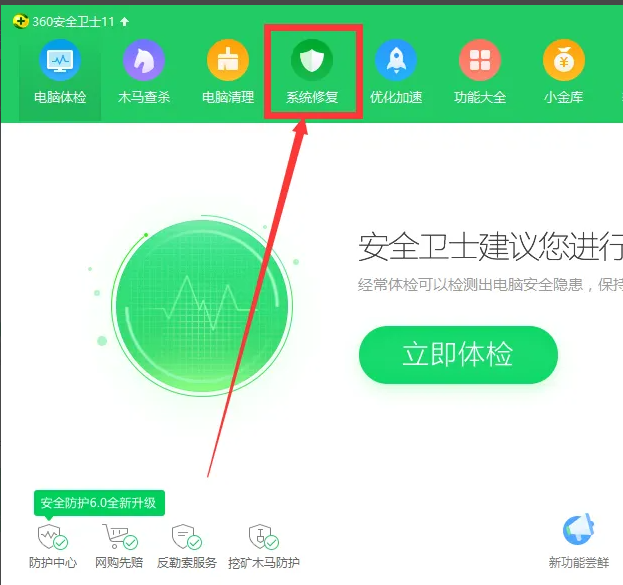
3.再点击左下角的【信任区】,如下图所示:
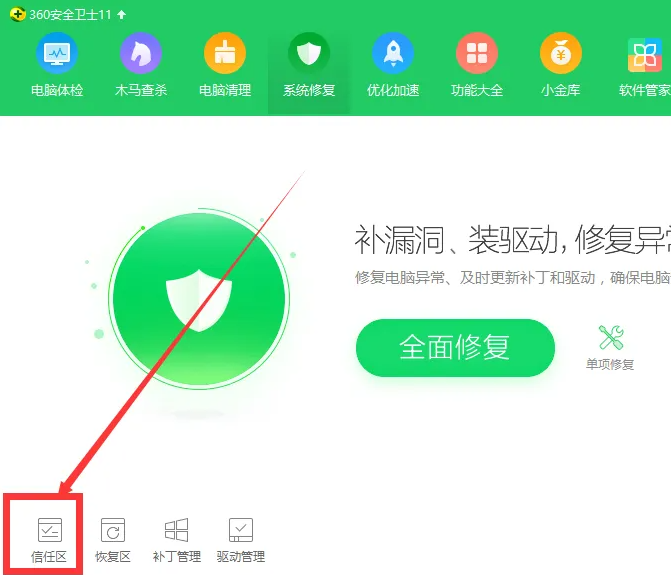
4.点击右下角的【添加信任目录】或点击【添加信任文件】,如下图所示:
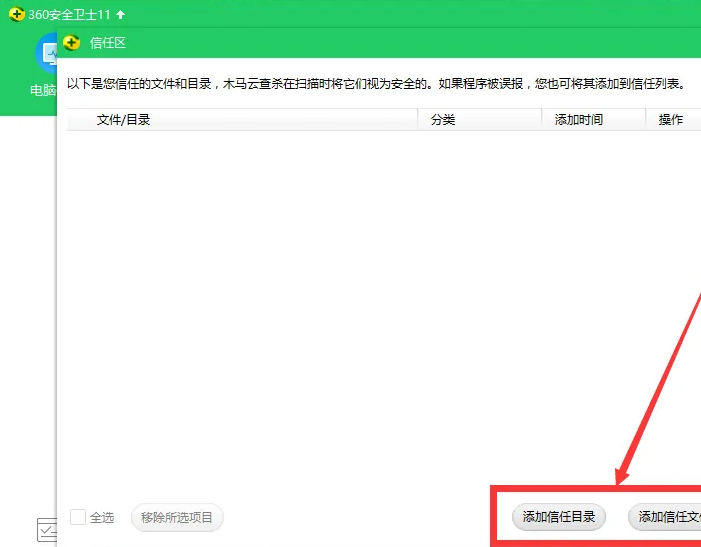
5.这样就添加成功了,如下图所示:
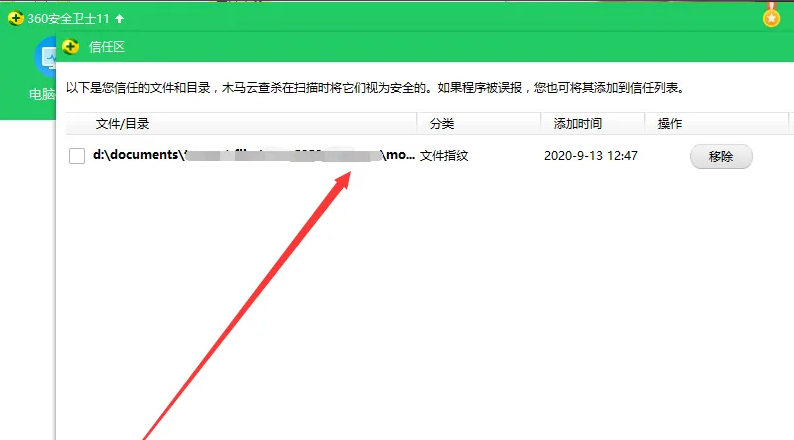
二 .病毒防护中心设排除项
1.首先从电脑右下角图标出找到Windows Defender图标打开windows自带的杀毒软件,如下图所示:
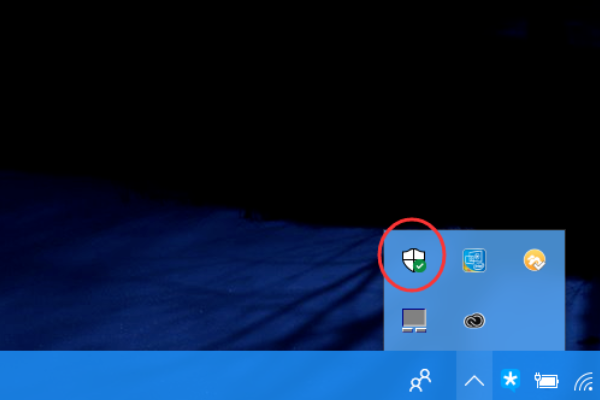
2.打开Windows Defender之后会弹出下图界面,选择 病毒和威胁防护,如下图所示:
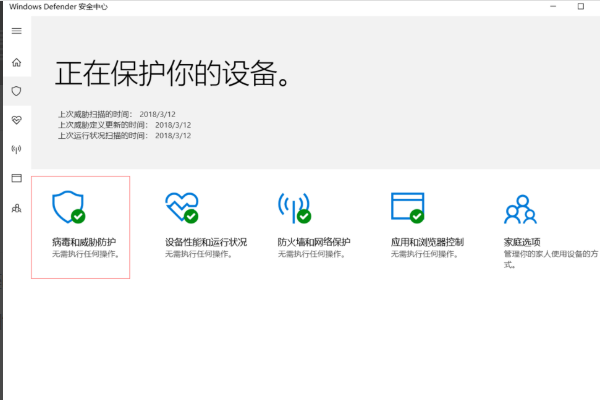
3.在病毒和威胁防护 下找到“病毒和威胁防护”设置,打开此选项,如下图所示:
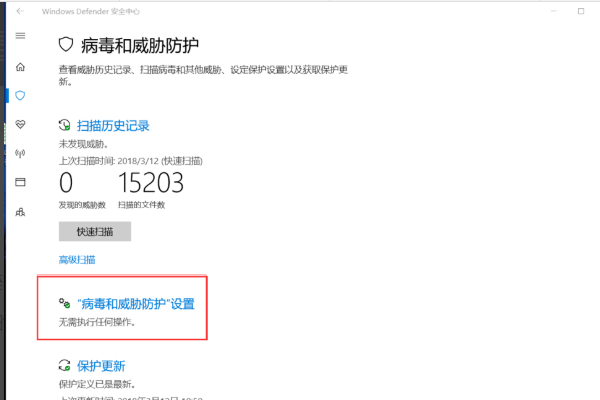
4.打开之后找到 排除项 ,选择 添加和删除排除项,这里我们可以添加白名单或者删除已添加的白名单,如下图所示:
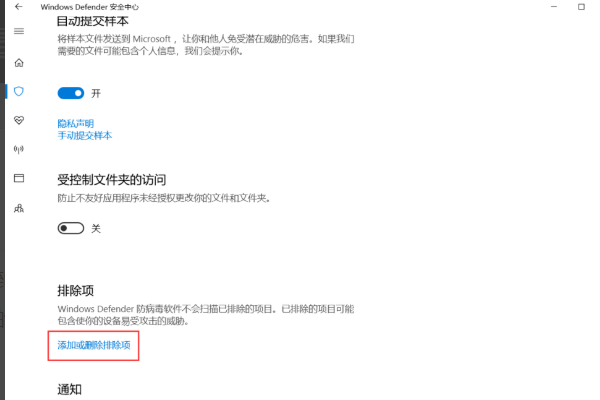
5.打开排除项之后可以看到已经添加的白名单可以直接删除,添加排除项点击“+”号会弹出四个选项,可以直接添加文件,文件夹,也可添加某种文件类型。我们选择添加文件。,如下图所示:
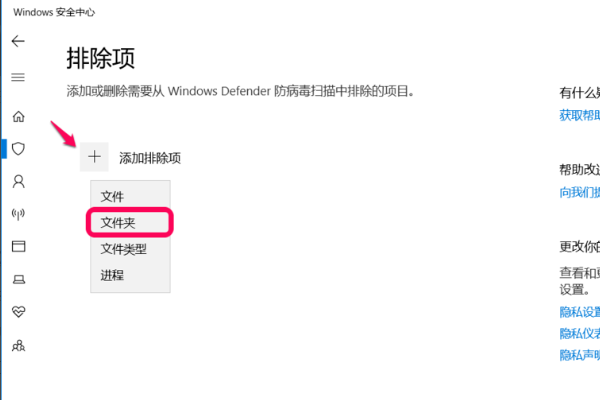
6.这时候弹出窗口会关闭,在已添加的排除项下会看到你刚才添加的文件夹,如图所示即代表Windows Defender设置排除项成功,如下图所示: